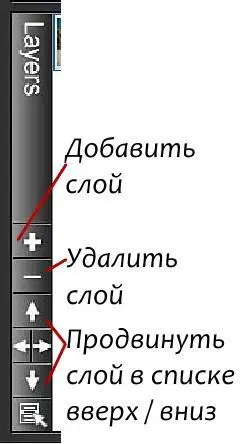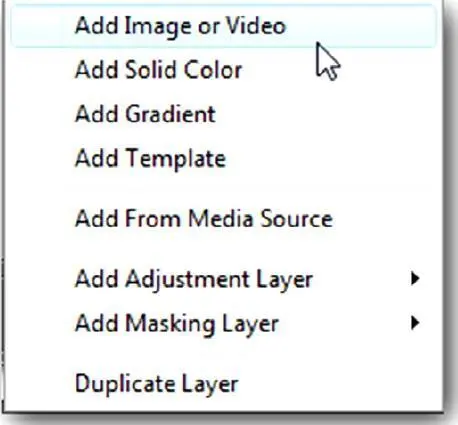Так как примечания добавляют иконку к списку слоёв, это быстрый способ выделить отдельные слои. Нужно отметить слои в слайде, которые еще надо дорабатывать, — достаточно добавить простое примечание к таким слоям, и иконка примечаний будет служить маркером.
Панель инструментов слоёв
Слева от списка слоёв находится Layers Toolbar— (Панель инструментов слоёв). Эта панель содержит различные кнопки, которые используются, чтобы создавать, удалять и организовывать слои.
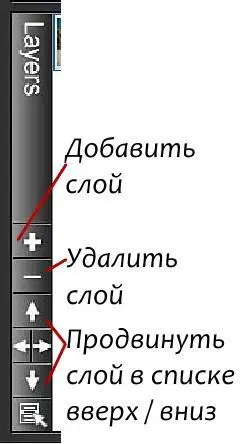
Наверху панели инструментов слоёв — кнопка [ Add Layer] ([Добавить слой к слайду]), с иконкой ' +'. Когда Вы щелкнете по кнопке, чтобы добавить новый слой, Вы увидите меню c опциями слоёв, которые Вы можете добавлять:
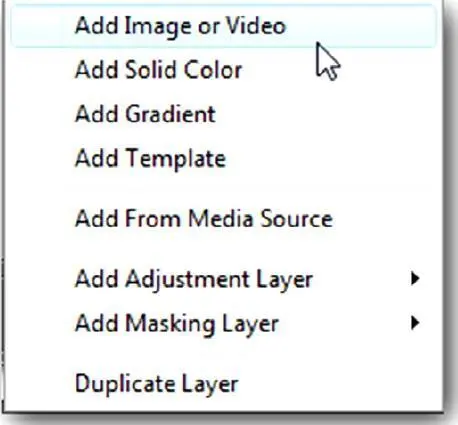
• Add Image or Video(Добавить изображение или видео): эта опция позволяет просматривать накопитель на жестких дисках или другие приводы системы в поисках изображений или видео, чтобы сделать новый слой. Это наиболее часто используемая опция.
• Add Solid Color(Добавить сплошной цвет): выбор этой опции позволит создать новый слой одного сплошного цвета. Эта опция чаще всего используется с маскированием. Вы узнаете подробности создания слоёв сплошного цвета позднее в этой главе.
• Add Gradient(Добавить градиент): Используя эту опцию, Вы можете создать свои собственные слои градиента. Это еще одна функция, которая часто используется в комбинации с маскированием. Вы узнаете подробности создания градиентов в этой главе позже.
• Add Template(Добавить шаблон): выбор этой опции вставляет слой "шаблона", который является пустым слоем без изображения или видео. Слои шаблона используются, чтобы создать специфический эффект, который не требует конкретного изображения. Позже Вы можете добавить изображение.
• Add From Media Source(Добавить из источника мультимедиа): если Вы инсталлировали какие-нибудь исходные пакеты мультимедиа от ProShow, Вы может быстро добавить их содержание, используя эту опцию. Вы можете выбрать источник мультимедиа из числа инсталлированных, содержание которого Вы хотите добавить. По умолчанию это всегда будет ProShow Producer Built-In Content.
• Add Adjustment Layer(Добавить корректирующий слой): эта опция создает Adjustment Layer(Корректирующий слой), который работает в каком-то смысле подобно маске. Для получения дополнительной информации о корректирующих слоях см. главу 14.
• Add Masking Layer(Добавить маскирующий слой): сам слой относится к подмножеству слоёв нормального типа. Но в этом режиме, как только слой будет создан, он автоматически преобразуется в маскирующий. Вы можете прочитать больше о маскировании в главе 14.
• Duplicate Layer(Дублировать слой): эта опция делает точную копию слоя, который Вы выбрали в списке слоёв. Эта копия содержит всю информацию о слое, включая изображение, движение, эффекты и т. д. Дублирование слоя является замечательным инструментом, чтобы быстро получить много одинаковых слоёв в слайде.
Вы можете создать любой слой, используя кнопку [ Add Layer] ([Добавить слой к слайду]). Вы будете часто работать с ней при освоении процесса создания презентаций. Вы можете также получить доступ к опциям добавления, щелкнув правой клавишей мыши где-нибудь в списке слоёв и открывая подменю Add Layer(Добавить слой).
В отличие от кнопки добавления кнопка [ Remove Layer] ([Удалить слой]) весьма проста. Достаточно щелкнуть по слою, который Вы хотите удалить из слайда, и щелкнуть по кнопке [ Remove Layer] ([Удалить слой]). Слой будет удален из слайда полностью.
Кнопки c иконками стрелок, показанные на предыдущей странице, используются, чтобы управлять расположением слоя в слайде. Помните, что слои укладываются друг на друга. Кнопки с иконками стрелок Вверхи Внизпродвинут выбранный слой вверх или вниз в списке. Этим способом Вы устанавливаете желаемый порядок слоёв в слайде. Чтобы изменить порядок слоя, можно использовать кнопки или просто щелкнуть и перетянуть слои.
Кнопки с иконками стрелок Влевои Вправоиспользуются в маскировании. Вы можете узнать о них больше в главе 14.
Последний элемент в панели инструментов — кнопка вызова Layer Menu(Меню дополнительных параметров слоя). Это меню содержит альтернативные способы получить доступ ко многим функциям слоёв. Из этого меню Вы можете изменить файл, который присутствует в выбранном слое, преобразовывать слой в маску, копировать слой и сделать еще много чего. Большинство этих опции будут выполнены мгновенно.
Читать дальше